Πώς να δημιουργήσετε φυλλάδια χρησιμοποιώντας το Microsoft Word 2016
το γραφείο της Microsoft Word 2016 / / March 17, 2020
Τελευταία ενημέρωση στις
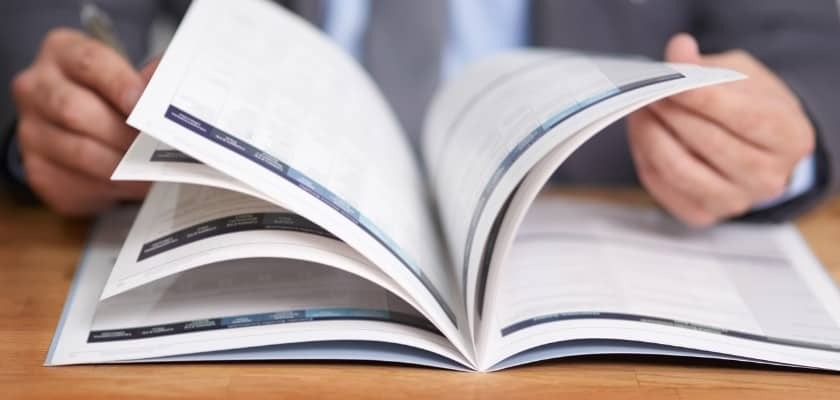
Το Microsoft Word είναι γνωστό κυρίως για τις λειτουργίες επεξεργασίας κειμένου, αλλά έχει και κάποιες εκπληκτικά αξιοπρεπείς λειτουργίες εκτύπωσης στην επιφάνεια εργασίας.
Πριν από μερικά χρόνια, μου ανατέθηκε η αναθεώρηση του βιβλίου κανόνων για τους φοιτητές σε ένα τοπικό γυμνάσιο. Είχα δύο επιλογές, Microsoft Publisher ή Microsoft Word. Γνωρίζοντας ότι θα συνεργαστώ με τους συναδέλφους μου στο έργο, το Microsoft Word αποδείχθηκε ότι είναι η καλύτερη επιλογή. αφού όλοι το είχαν εγκαταστήσει. Microsoft Word είναι κυρίως γνωστή για τα χαρακτηριστικά επεξεργασίας κειμένου, αλλά έχει κάποιες εκπληκτικά αξιοπρεπείς λειτουργίες εκτύπωσης στην επιφάνεια εργασίας. Μπορείτε να δημιουργήσετε φυλλάδια, ενημερωτικά δελτία και φυσικά φυλλάδια. Σε αυτό το άρθρο, θα σας δείξουμε πώς να προετοιμάσετε ένα χρησιμοποιώντας την τελευταία έκδοση, το Microsoft Word 2016.
Προετοιμασία ενός εγγράφου ως φυλλαδίου στο Microsoft Word 2016
Προτού μπορέσετε να ξεκινήσετε την εισαγωγή περιεχομένου στο φυλλάδιο σας, πρέπει να ρυθμίσετε
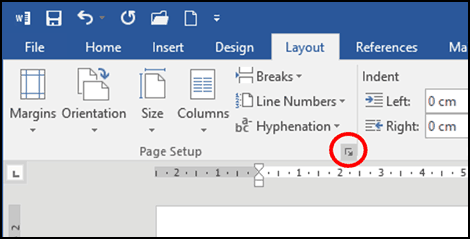
Κάντε κλικ στο Πολλαπλές σελίδες τότε επιλέξτε το πλαίσιο λίστας Φόρτωση βιβλίου; θα παρατηρήσετε ότι οι επιλογές σας έχουν αλλάξει.
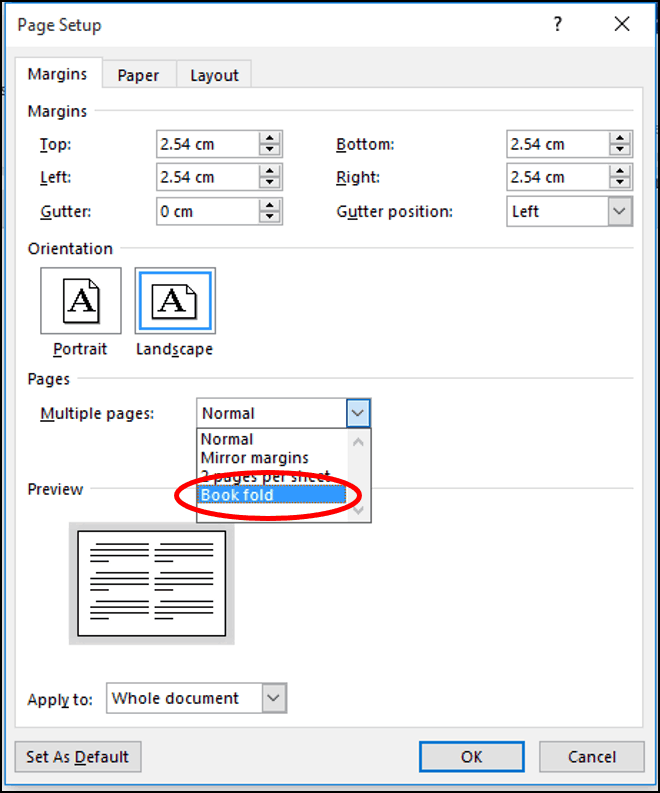
Θα δημιουργηθεί μια προεπισκόπηση του τι θα μοιάζει με ένα φυλλάδιο. Μπορείτε να κάνετε περαιτέρω ρυθμίσεις για το Gutter, το οποίο είναι ένα φανταχτερό όνομα για τα περιθώρια στο μέσον της σελίδας. Μπορείτε να αποφασίσετε πόσο κοντά στο κέντρο θέλετε να είναι το κείμενο.
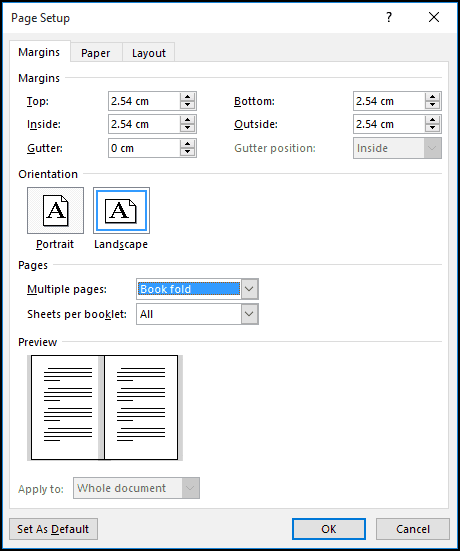
Εάν ενεργοποιήσετε τον χάρακα Θέα καρτέλα> Κυβερνήτης, μέσα στο εμφάνιση ομάδας, μπορείτε να το ρυθμίσετε με το χέρι για να το ικανοποιήσετε. Μετά τη ρύθμιση της σελίδας, προχωρήστε στο να εισαγάγετε το κείμενο και τα γραφικά σας.
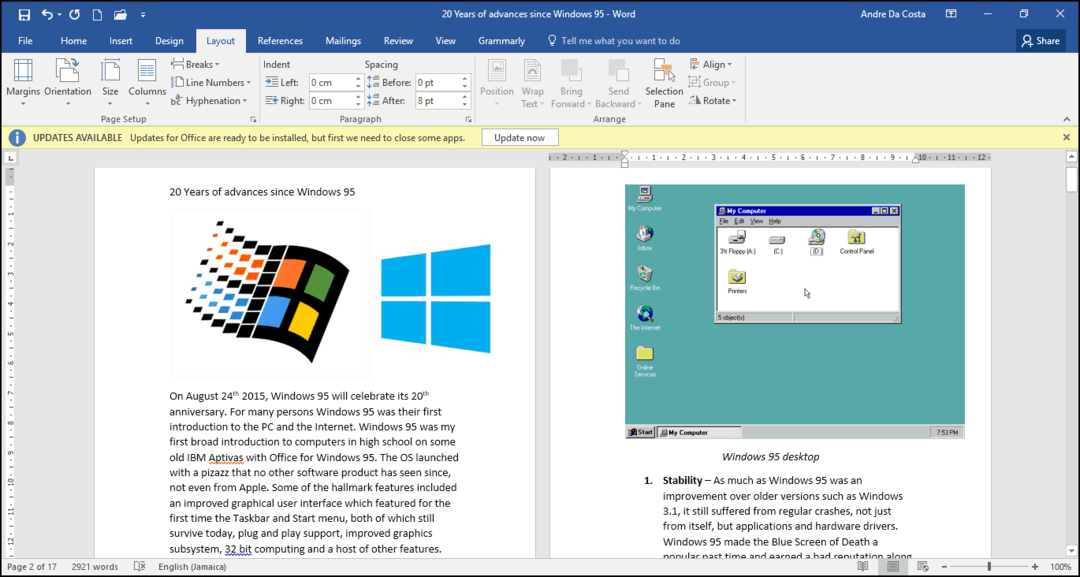
Μόλις τελειώσετε, μπορείτε να δείτε την εμφάνιση του φυλλαδίου σας και να κάνετε τις κατάλληλες ρυθμίσεις για την εκτύπωση. Για να το κάνετε αυτό, κάντε κλικ στο κουμπί Αρχείο> Εκτύπωση. Θα έχετε μια οπτική ιδέα για το πώς φαίνεται το φυλλάδιο σας, αν θέλετε να κάνετε περαιτέρω προσαρμογές, απλά κάντε κλικ στο κουμπί Πίσω και, στη συνέχεια, κάντε τις αλλαγές σας.
Όταν είστε έτοιμοι να εκτυπώσετε το έγγραφο, κάντε κλικ στο Σελίδες κάτω από το πλαίσιο Ρυθμίσεις και επιλέξτε Μη αυτόματη εκτύπωση και στις δύο πλευρές. Εάν έχετε έναν εκτυπωτή με υποστήριξη διπλής όψης (εκτύπωση και στις δύο πλευρές), απλά κάντε κλικ Τυπώνω, και θα πρέπει να το φροντίσει αυτόματα.
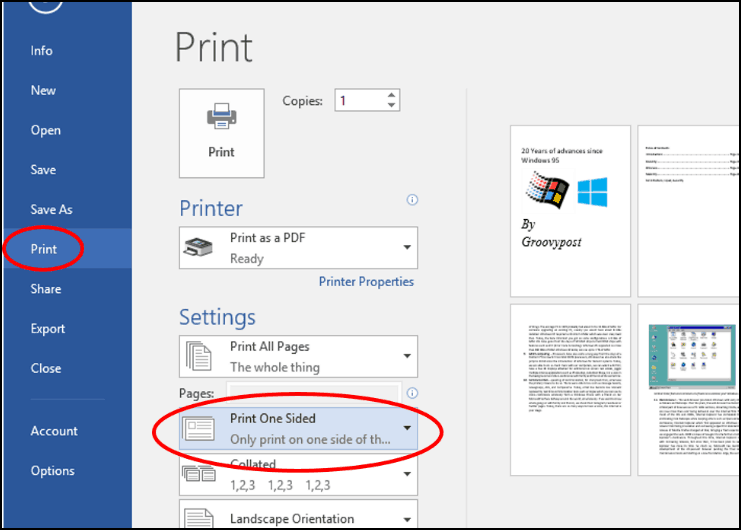
Έχετε οποιεσδήποτε ερωτήσεις, ρίξτε μια γραμμή στα σχόλια.



